Advertentie
Hoewel er veel mensen zijn die maar een beperkt aantal gebruiken browserextensies De beste Firefox-add-onsFirefox staat bekend om zijn extensies. Maar welke add-ons zijn het nuttigst? Dit zijn degenen die volgens ons het beste zijn, wat ze doen en waar u ze kunt vinden. Lees verder , er zijn anderen die talloze gebruiken, proberen en bekijken. Als u in de laatste categorie valt, is het waarschijnlijk tijd om die add-ons op te ruimen die u niet langer wilt, leuk vindt of nodig heeft.
Redenen om uw extensies op te schonen
Net zoals wanneer het tijd is om bladwijzers te verwijderen die u niet langer nodig heeft, kunt u op dezelfde manier aan extensies denken. Door degenen die u niet meer gebruikt te verwijderen, kunt u de rommel in uw werkbalk verminderen, uw contextmenu verkorten, uw app-scherm opruimen, zorg ervoor dat uw browser soepel blijft werken Geef Chrome niet op totdat je dit als eerste hebt gedaanAls je overweegt Chrome te dumpen en over te schakelen naar Internet Explorer of Firefox, dan kan ik dat begrijpen. Sommige oplossingen hebben Chrome een beetje verbeterd, maar er was maar één ding dat het probleem oploste. Lees verder , en u voorzien van de exacte tools die u wilt en nodig heeft.
Bovendien kunnen er extensies zijn die niet langer worden ondersteund, niet meer zo goed werken als ze vroeger waren of helemaal niet, of conflicten veroorzaken met andere extensies. En soms vergeten we het gewoon of nemen we niet de tijd om ze te verwijderen. Dus, laat de schoonmaak beginnen!

Waar te beginnen
Het eerste dat u moet doen, is een kijkje nemen op uw werkbalk en uzelf een paar vragen stellen. Gebruik je die extensies regelmatig en zo ja, hoe vaak? Heeft u de extensies echt nodig en heeft het voordelen om ze te hebben? Werken bepaalde extensies niet meer zoals vroeger?

Vervolgens wilt u hetzelfde doen voor die extensies die bijvoorbeeld zijn apps voor Chrome 25 unieke Chrome-apps die ongebruikelijk nuttig zijnEr zijn zoveel unieke, kant-en-klare Chrome-extensies waar veel mensen nooit naar zouden zoeken, maar die ze ongebruikelijk nuttig zouden vinden. Hier zijn er slechts 25. Lees verder of binnen uw contextmenu voor Firefox. Open ten slotte uw extensie of add-onbeheerder. Misschien kom je er zelfs een paar tegen waarvan je niet wist dat ze er waren.
Uitschakelen vs. Verwijderen
Houd er rekening mee dat het uitschakelen van een extensie anders is dan het verwijderen ervan. U kunt besluiten dat, hoewel u er niet vaak een gebruikt, u deze gewoon voor een korte tijd wilt deactiveren en later opnieuw wilt activeren. Dit is een voorbeeld van wanneer u de extensie alleen maar wilt uitschakelen.
Voor die extensies die jij zeker willen verwijderen 10 vervelende Chrome-problemen en hoe u ze kunt oplossenAls je Chrome-problemen ondervindt, ben je hier aan het juiste adres. In dit artikel bekijken we enkele van de meest voorkomende fouten en geven we richtlijnen voor het oplossen ervan. Lees verder omdat u ze helemaal niet gebruikt, ze niet meer werken of omdat ze een conflict voor u veroorzaken, wilt u ze liever verwijderen dan uitschakelen. Als u ze verwijdert, worden ze uit uw browser verwijderd en als u van gedachten verandert, moet u ze opnieuw installeren.
Omdat elke browser een iets andere methode heeft voor het uitschakelen en verwijderen van extensies, zullen we elk van de vier afzonderlijk bespreken.
Chrome
U kunt een extensie in uw werkbalk snel verwijderen door er met de rechtermuisknop op te klikken en te selecteren Verwijder van Chrome. Vervolgens moet u die verwijdering in het pop-upvenster bevestigen door op te klikken Verwijderen knop. Je hebt ook de mogelijkheid om de Meld misbruik vak indien nodig.
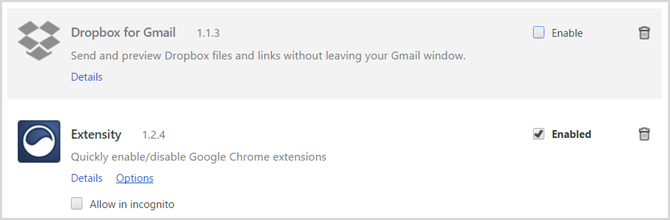
Voor een volledige lijst met geïnstalleerde extensies en de mogelijkheid om deze indien nodig uit te schakelen, navigeert u naar uw extensiemanager. Klik op je menu-knop (drie stippen), scrol omlaag naar Meer toolsen selecteer Extensies.
Hier ziet u een volledige lijst met opties om ze uit te schakelen of te verwijderen. Voor degenen die u wilt verwijderen, klikt u eenvoudig op het prullenbakpictogram en bevestigt u de verwijdering in het pop-upvenster.
Firefox
Wanneer u met de rechtermuisknop op een extensie in uw Firefox-werkbalk klikt, heeft u niet de optie om deze uit de browser te verwijderen. Je kunt het alleen van de werkbalk verwijderen. Onthoud dat hierdoor de extensie niet wordt uitgeschakeld of verwijderd, maar alleen wordt verwijderd van de werkbalk.
Om een extensie in Firefox uit te schakelen of te verwijderen, navigeert u naar de extensiemanager. U kunt selecteren Extra> Add-ons klik in uw menu op de Add-ons knop in uw werkbalk of gebruik de sneltoets Ctrl + Shift + A.
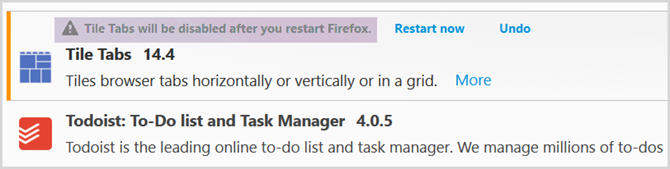
Zodra u een volledige lijst met geïnstalleerde add-ons ziet, zijn de knoppen duidelijk gemarkeerd Uitschakelen of Verwijderen hen. Houd er rekening mee dat het voor het uitschakelen of verwijderen van sommige mogelijk vereist is dat u uw browser opnieuw opstart en dat u dit bericht zult zien wanneer van toepassing. Bovendien worden degenen die u hebt uitgeschakeld naar de onderkant verplaatst in het grijze gedeelte van de lijst, zodat u ze later gemakkelijk opnieuw kunt inschakelen.
Opera
In Opera moet je rechtstreeks naar de extensiemanager gaan voor het uitschakelen en verwijderen. U kunt met de rechtermuisknop op een extensie in uw werkbalk klikken en selecteren Beheer extensie of klik Menu> Extensies> Extensies beheren.

Voor elke geïnstalleerde extensie, de Uitschakelen knop wordt duidelijk voor u weergegeven. Alles wat u uitschakelt, wordt grijs weergegeven. Om de extensie volledig te verwijderen, moet u uw muis in het uitbreidingsgebied plaatsen en op klikken X wanneer het in de rechterbovenhoek verschijnt. Bevestig vervolgens de verwijdering in het pop-upvenster en selecteer OK.
Safari
Safari zoals Firefox biedt een manier om een extensie van de werkbalk te verwijderen zonder deze te verwijderen. Klik hiervoor met de rechtermuisknop op de werkbalk en selecteer Pas de werkbalk aan. Vervolgens kunt u degenen die u niet langer wilt zien, uit het werkbalkgebied slepen.
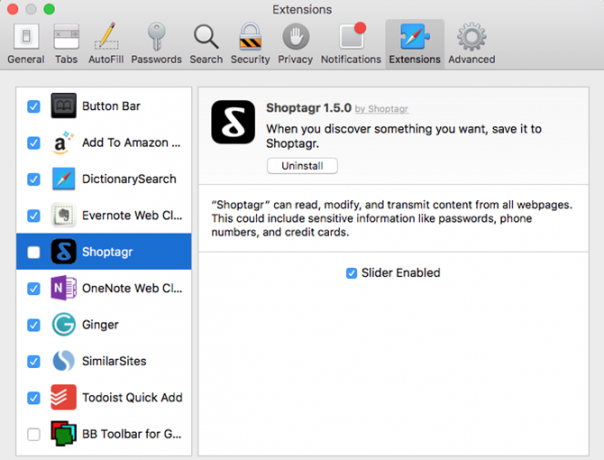
Klik op om naar de extensiemanager te navigeren Safari uit je menu, en dan Voorkeuren. Selecteer vervolgens Extensies in het pop-upvenster. U kunt extensies eenvoudig uitschakelen en inschakelen met de selectievakjes aan de linkerkant. Klik op om een extensie volledig te verwijderen Verwijderen knop onder de beschrijving aan de rechterkant.
Handige tools
Bijna ironisch genoeg zijn er browserextensies waarmee u uw extensies kunt beheren 3 Chrome-extensies om uw Chrome-extensies te beherenGoogle Chrome heeft veel extensies die voor u werken. Maar net als bij elke verzameling arbeiders, moet u, wanneer de troepenmacht groot genoeg wordt, ervoor zorgen dat alles soepel verloopt. Lees verder , dus het lijkt passend om ze te noemen. Of u nu een lijst wilt opslaan of exporteren of extensies met één klik wilt uitschakelen en inschakelen, hier zijn een paar tools die u kunt gebruiken.
Chrome heeft een extensie genaamd Extensity waarmee je snel extensies en apps kunt in- of uitschakelen. Wanneer u op de knop in uw werkbalk klikt, ziet u een compacte lijst. Selecteer vervolgens gewoon om uit te schakelen of in te schakelen, terwijl die uitgeschakeld grijs zijn. Je kunt ook alle extensies (geen apps) uitschakelen met een schuifknop bovenaan.
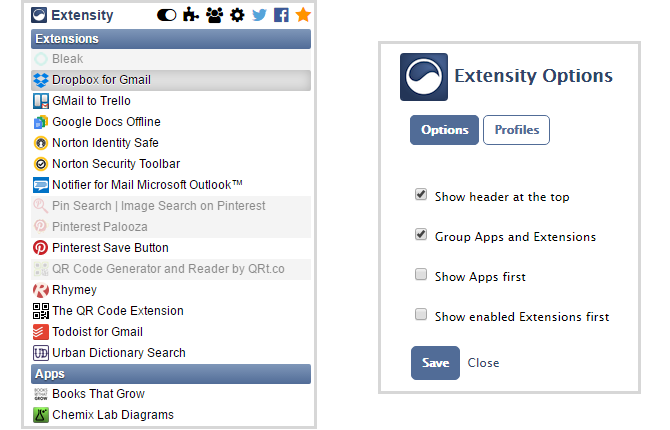
Eenvoudige add-onbeheerder voor Firefox
Voor Firefox kunt u Simple Add-on Manager bekijken. Klik gewoon op de werkbalkknop voor een lijst met geïnstalleerde extensies met opties om ze allemaal tegelijk in of uit te schakelen door op het tandwielpictogram bovenaan te klikken. U kunt dit ook doen met een individuele add-on door de schakelaar ernaast te schuiven.
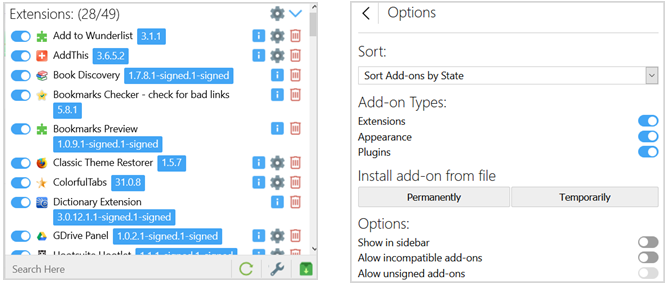
Klik op het prullenbakpictogram aan de rechterkant om een bepaalde extensie te verwijderen. Met deze tool kunt u kiezen welke typen in de lijst worden weergegeven, zoals extensie of plug-in, en u kunt uw lijst sorteren op staat, naam of datum.
Een optie voor Opera is V7 Extension Manager. Deze tool slaat een lijst met uw extensies op als een HTML-bestand. Het biedt u ook een handige knop waarmee een lijst met uw extensies wordt geopend. U kunt ze vervolgens allemaal uitschakelen, alles inschakelen of ze een voor een verwijderen.
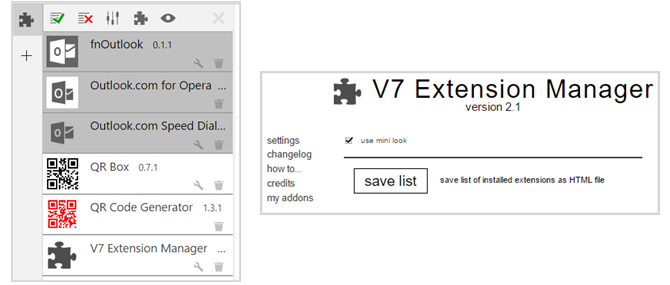
Voer je opschonen van extensies uit?
Beperk je het aantal browserextensies dat je gebruikt of probeer je er een heleboel en probeer je het later op te ruimen? Is er nog een andere coole tool zoals de genoemde die u helpen uw extensies te beheren?
Deel uw mening in de onderstaande opmerkingen.
Afbeeldingscredits: limpido / Shutterstock
Met haar BS in informatietechnologie werkte Sandy vele jaren in de IT-industrie als projectmanager, afdelingsmanager en PMO-leider. Ze besloot toen haar droom te volgen en schrijft nu fulltime over technologie.


